2025 年の高品質スローモーション ビデオ プレーヤーのベスト 7
動画にスローモーション効果を加えることは、人々の注目を集めたり、特定のシーンに好奇心を掻き立てたりするのに最適な方法の一つです。多くの開発者がスローモーション動画プレーヤーを開発したり、独自に作成したりしています。もし市場でスローモーション動画プレーヤーを探そうとした時に、その数の多さに圧倒されてしまうなら、ここでは特に人気の高い7つの製品をご紹介します。 スローモーションビデオプレーヤー この投稿であなたのために!今すぐチェック!
ガイドリスト
パート 1: Windows/Mac 用スローモーション ビデオ プレーヤーのトップ 6 パート2: スローモーションなしであらゆるビデオプレーヤーでスローモーションビデオを視聴する パート3: 最高のスローモーションビデオプレーヤーに関するよくある質問パート 1: Windows/Mac 用スローモーション ビデオ プレーヤーのトップ 6
1. VLCメディアプレーヤー
2. Windowsメディアプレーヤー
3. エルメディアプレーヤー
4. クインティックプレイヤー
5. KMプレーヤー
6. スローモーションビデオ
1. スローモーション動画プレーヤーのリストの最初に挙げられるのは VLCメディアプレーヤー (Windows/Mac)。この無料のオープンソースでクロスプラットフォームのメディアプレーヤーは、確かに検討すべき最良の選択肢の1つです。なぜでしょうか? それは、VLCがスローモーションビデオをサポートし、ファイル形式を考慮せずにビデオにスローモーション効果を適用するように作られているからです。さらに、このメディアプレーヤーは、わかりやすく強力な機能とユーザーフレンドリーなインターフェイスで構成されており、高速なスローモーション再生プロセスと作成を提供します。ただし、初心者の場合、このプレーヤーの設定がわかりにくい場合があります。さらに、ツールの使用中にソフトウェアがクラッシュする可能性もあります。しかし、全体として、このスローモーションビデオプレーヤーはリストに載る価値があります。
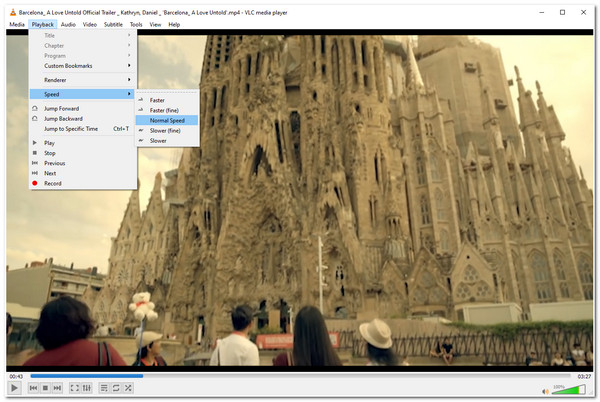
2. もう一つのスローモーションビデオプレーヤーは、 ウィンドウズメディアプレイヤー (Windows) Windows Media Player は、Windows コンピューターに組み込まれているプレーヤーです。このプレーヤーでは、高品質のスローモーション ビデオを再生したり、再生速度を調整したりすることもできます。このツールは、特定のビデオの再生速度に対して行った変更設定を保存して、後で使用できるようにすることができるため、非常に便利です。これらの機能があるにもかかわらず、VLC とは異なり、Windows Media Player は限られた数の形式をサポートするように開発されています。これを使用して他のメディア ファイルを再生するには、それらをサポートするための追加のコーデックをインストールする必要があります。
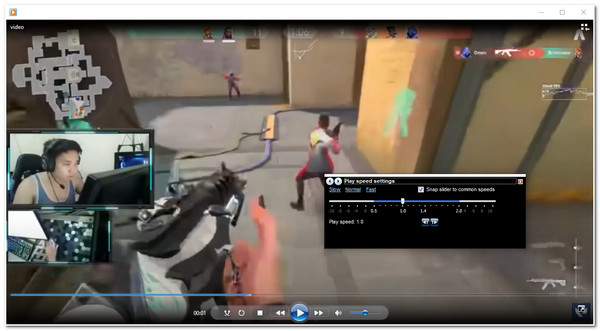
3. スローモーションビデオプレーヤーの次のラインは エルメディアプレーヤー (Mac)。Windows Media Player とは異なり、この「ユニバーサル メディア プレーヤー」は、MKV、MP4、FLV、MOV、DAT など、さまざまな形式のさまざまなスローモーション ビデオ ファイルをサポートしています。さらに、高度な再生コントロールとスローモーション効果が組み込まれており、ユーザーが理解して簡単に使用できるように構成されています。それに加えて、このツールには、プレーヤーの使用中にユーザーが混乱する可能性に対処するのに非常に役立つユーザー マニュアルも用意されています。ただし、「ユニバーサル メディア プレーヤー」と呼ばれていますが、このツールは Mac プラットフォームのみをサポートしています。
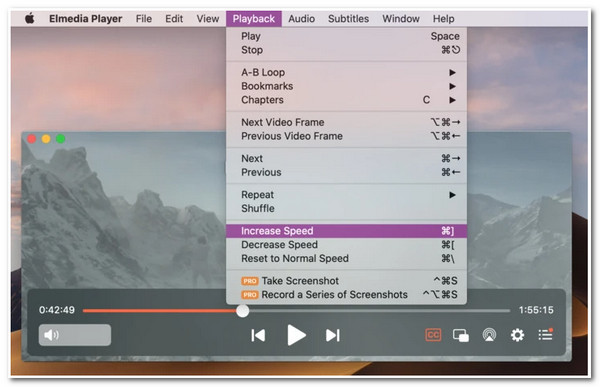
4. あなたも使ってみてください クインティックプレイヤー (Windows/Mac) をスローモーション ビデオ プレーヤーとして使用します。特定のスポーツの指導用ビデオを作成または所有したい場合、このプレーヤーが最適です。このツールは、スポーツのパフォーマンスを向上させるためのスローモーション効果を備えたさまざまなビデオを再生する機能をサポートしています。さらに、スポーツのゲームプレイを分析するために必要な組み込みのズーム機能を使用して、ビデオの詳細を確認できます。ただし、このプレーヤーは限られた形式と機能のみをサポートするように作られています。それでも、選択するのに最適なオプションです。
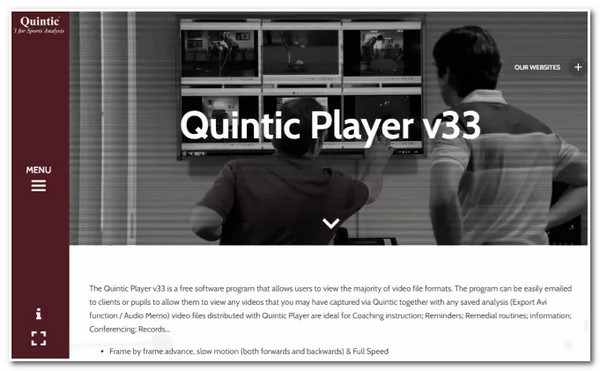
5. 次は KMPlayer (Windows/Mac)。スローモーション機能を備えたこのビデオ プレーヤーは、録画したビデオやインターネット上のビデオの速度を変更するために構築されています。URL を使用すると、ビデオをダウンロードせずに速度を変更できます。さらに、ビデオの位置の変更、字幕のカスタマイズ、整理可能なプレイリストなどの機能も備えています。これらの優れた点にもかかわらず、インターフェイスに表示されるさまざまなバナーに煩わされる可能性があります。
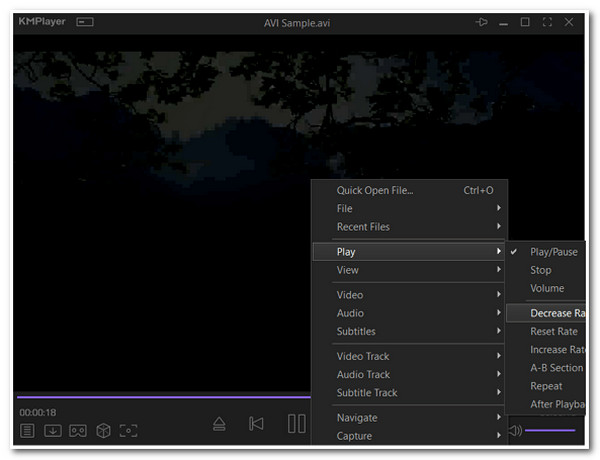
6. そうでなければ、基本的なスローモーション効果を提供するシンプルなスローモーションビデオプレーヤーだけが必要な場合は、 スローモーションビデオ (Windows)。このプレーヤーには、ビデオを簡単にスローモーションにできる基本的な再生コントロールがあります。また、カスタマイズした再生速度を保存して、後で使用することもできます。このプレーヤーはシンプルですが、高品質のものも含め、多くの形式をサポートしています。ただし、ビデオを好みのスローに設定しても、保存すると遅くなってしまいます。
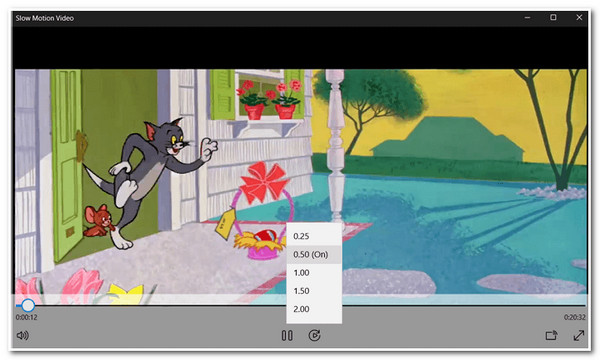
パート 2: スローモーションなしであらゆるビデオ プレーヤーでスローモーション ビデオを視聴する方法
以上がWindowsやMacコンピュータで使用できるスローモーションビデオプレーヤーのトップ6です。ビデオをスローダウンしたり、再生速度を完全に変更したい場合は、 4Easysoft トータルビデオコンバータ高度な変換機能の他に、このツールには、次のような強力な機能を備えたツールボックスが装備されています。 ビデオスピードコントローラー 機能。この機能は、8 倍から 0.125 倍までの高速と低速の両方でさまざまな速度レートをサポートします。さらに、低フレーム レートの影響を排除するために品質を向上させることもできます。今すぐお試しください。

出力の品質、解像度、フレーム レートなどを変更できる出力調整オプションをサポートします。
0.25 倍、0.5 倍、0.75 倍など、高速再生と低速再生のためのさまざまな速度レートを提供します。
ビデオに加えた変更を監視できるプレビュー機能を備えています。
その他のビデオ強化機能も組み込まれており、ビデオに全面的な変更を加えるために使用できます。
4Easysoft Total Video Converter を使用してビデオを永続的に遅くする方法:
ステップ1ダウンロードしてインストールする 4Easysoft トータルビデオコンバータ WindowsまたはMacコンピュータでツールを起動し、 ツールボックス タブを選択し、 ビデオスピードコントローラー.

ステップ2次に、 追加 ボタンを プラス アイコンをクリックして、速度を落としたいビデオをインポートします。その後、お好みのスロースピードを選択します。 0.75倍 に 0.125倍 プレビューセクションの下。

ステップ3選択が完了したら、 出力設定 とともに 装備 アイコンをクリックします。 出力設定 ウィンドウで、希望するフォーマット、解像度、フレームレート、品質などを選択します。完了したら、 わかりました ボタン。
ステップ4最後に、設定に満足したら、 輸出 ツールのインターフェースの右下隅にあるボタンをクリックします。スローモーション ビデオ プレーヤーを使わずに、ビデオの速度を簡単に変更できます。
パート3: 最高のスローモーションビデオプレーヤーに関するよくある質問
-
VLC Media Player を使用してビデオの速度を遅くするにはどうすればよいですか?
VLC メディア プレーヤーを使用するには、速度を変更したいビデオを開いて、[再生] タブを選択するだけです。その後、[速度] ボタンをクリックし、ニーズに合った 2 つの [低速] オプションから選択します。完了すると、選択したオプションがビデオに適用されます。
-
Windows Media Player を使用してビデオの速度を遅くする方法は?
Windows Media Player を使用してビデオの速度を遅くするには、Windows Media Player でビデオを開いてマウスを右クリックするだけです。次に、[拡張機能] にチェックマークを付けて、再生速度設定を選択します。次に、スライダーを左に動かして、希望に応じてビデオの速度を遅くします。
-
ビデオの速度を遅くすると品質に影響しますか?
ビデオの速度を遅くするとフレーム レートが低くなり、スキップや動きのぎくしゃくが最小限に抑えられ、細部がより鮮明に表示されます。したがって、フレーム レート設定を変更して、元の高品質を維持することができます。
結論
スローモーション効果のある動画は確かに面白い。しかし、 スローモーションビデオ 市場に出回っているプレーヤーの中から、最適なものを選ぶのは至難の業です。しかし、このページでは、6つの優れた動画再生速度調整ソフトとプレーヤーを紹介しているので、きっとお役に立てるはずです。動画ファイルの再生速度を遅くしたい場合は、 4Easysoft トータルビデオコンバータこのツールは、ビデオの速度をカスタマイズするだけでなく、同時に品質を向上させるためにも作られています。このツールは、スローモーション機能を備えた優れたビデオ プレーヤーです。このツールを自由にダウンロードして、その高度な機能を活用してください。




